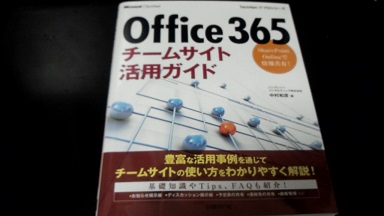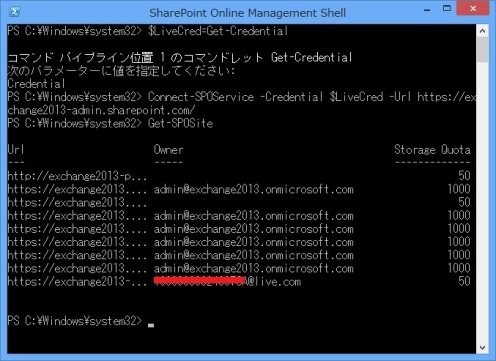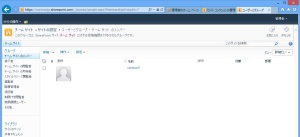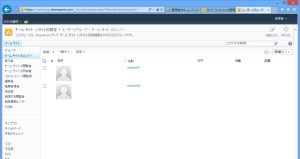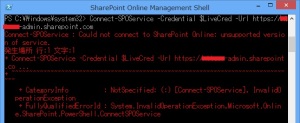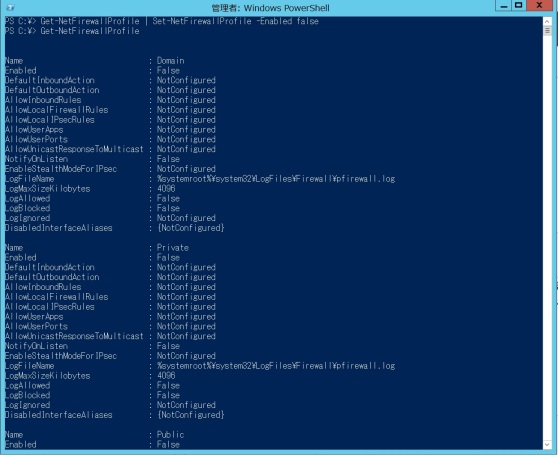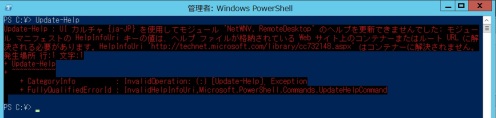Office365を活用していく上で、一番敷居が高いとよく言われるのはSharePoint Onlineです。かくいう私も、Office365のMVPを頂いておきながら言うのも何なのですが、SharePoint Onlineはほとんど素人に近い状態です。
同時期にOffice365のMVPを受賞されたシンプレッソ・コンサルティングの中村さんがSharePointのスペシャリストなのですが、この度中村さんが私のような初心者向けに「Office 365チームサイト活用ガイド」を出版されました。
これはSharePoint Onlineを使い始められるようになって貰いたいという目的での記載になっており、この本を元に前半部分の操作を実際にやってみることにより、かなりSharePoint Onlineの操作や仕組みに慣れることができるのではと思います。(実際、私も導入したお客様の導入の勉強会の教材として使いたいと感じました)
これからSharePoint Onlineを使い始めたい方やSharePoint Onlineを購入しているがイマイチ使いこなせてない方などに、本当にお勧めの内容です。
どうしてもMicrosoftのプレゼンですと、良いところをできるだけ見せようとしてしまい、様々な機能の紹介に終始してしまいます。この結果、いざ購入して実際に利用しようとしても、そのギャップを埋めることができず、導入の障壁になってしまう事が多いのですが、この辺は流石SharePointのコンサルタントという感じです。
最後に、この本をお勧めする3つの理由を挙げたいと思います。
- 機能の紹介はあえて後回しにして、先ずは実際に触って貰う所から入っている(通常だと、1章と2章の順番が逆になる)
- テンプレートで作成したページの各機能の紹介の羅列ではなく、空のページを作成して、それに追加する形で実際の環境で利用・運用している中でよく使う機能や操作方法を紹介している
- Office365のプランEだけではなく、実装の異なるプランPに対しても対応できる内容になっている
おかげさまで、私もこれでSharePoint Onlineが少しは分かると言えるレベルになりました。